قد يؤدي تغيير عنوان MAC إلى ظهور أخطاء عشوائية أخرى
- على الرغم من أنه من الممكن تغيير عنوان MAC الخاص بك ، ينصح المصنعون بعدم القيام بذلك بسبب النتائج غير المتوقعة.
- يمكن للمستخدمين بسهولة معرفة عنوان MAC الخاص بهم من خلال موجه الأوامر في Windows 11.
- إذا كنت لا تعرف القيمة التي يجب إدخالها ، فبإمكان بعض مواقع الويب إنشاء موقع لك.

Xالتثبيت عن طريق النقر فوق ملف التنزيل
تعمل هذه الأداة على إصلاح أخطاء الكمبيوتر الشائعة عن طريق استبدال ملفات النظام التي بها مشكلات بإصدارات العمل الأولية. كما أنه يبقيك بعيدًا عن أخطاء النظام ، وفيروسات الموت الزرقاء ، وإصلاحات الأضرار التي تسببها البرامج الضارة والفيروسات. إصلاح مشكلات الكمبيوتر وإزالة أضرار الفيروسات الآن في 3 خطوات سهلة:
- قم بتنزيل وتثبيت Fortect على جهاز الكمبيوتر الخاص بك.
- قم بتشغيل الأداة و ابدأ المسح للعثور على الملفات المعطلة التي تسبب المشاكل.
- انقر بزر الماوس الأيمن فوق ابدأ الإصلاح لإصلاح المشكلات التي تؤثر على أمان الكمبيوتر وأدائه.
- تم تنزيل Fortect بواسطة 0 القراء هذا الشهر.
هل كنت تتساءل عن مكان العثور عليه أو كيفية تغيير عنوان MAC الخاص بك على Windows 11 ، لكنك لا تعرف بعد كيفية القيام بذلك؟
نظرًا لأنه من الممكن إخفاء ملف عنوان IP، ستوفر هذه المقالة خطوات مبسطة لتعيين عنوان MAC مخصص من خصائص جهازك على Windows 11.
هل يمكن تغيير عنوان MAC؟
يمكن تغيير عنوان MAC الافتراضي لجهاز الكمبيوتر الذي يعمل بنظام Windows ، على الرغم من أن الشركات المصنعة للأجهزة تنصح بشدة بعدم استخدامه لأنه قد يؤدي إلى مشاكل غير متوقعة.
في وحدة التحكم في واجهة الشبكة (NIC) ، يكون عنوان MAC مشفرًا بشكل ثابت ولا يمكن تغييره ، على الرغم من أنه قد يكون ذلك ممكنًا مع بعض برامج التشغيل.
علاوة على ذلك ، هناك أيضًا برامج الجهات الخارجية التي يمكن للمستخدم استخدامها لتغيير عنوان MAC لتزوير نظام تشغيل للاعتقاد بأن عنوان MAC معين ينتمي إلى NIC.
كيف يمكنني العثور على عنوان MAC وتغييره على Windows 11؟
1. تغيير عنوان MAC Windows 11 CMD
- اضغط على شبابيك مفتاح ، اكتب موجه الأمر، وانقر فوق تشغيل كمسؤول.
- أدخل الأمر التالي وانقر يدخل:
إضافة reg "HKEY_LOCAL_MACHINE \ SYSTEM \ CurrentControlSet \ Control \ Class \ {4D36E972-E325-11CE-BFC1-08002BE10318} \ 0001" / v NetworkAddress / d 4181DBEA0EDF / f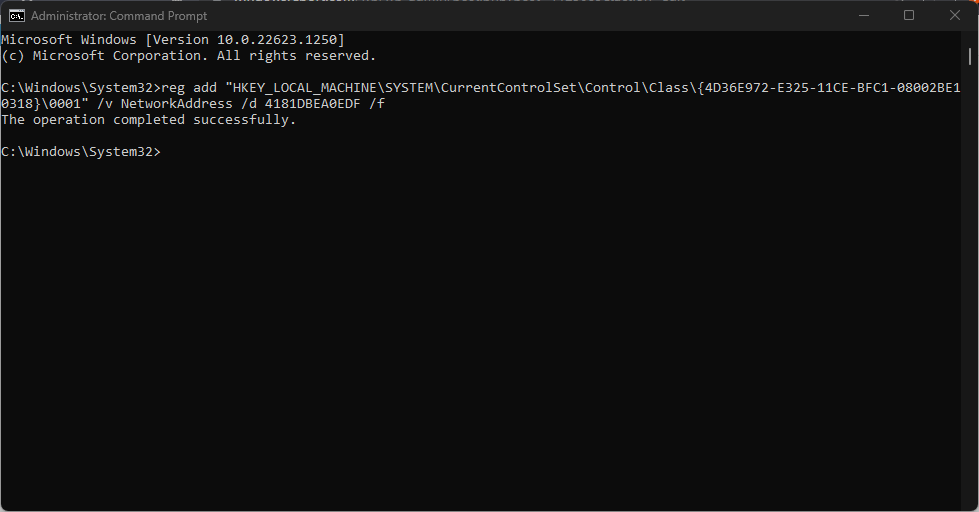
- تذكر تغيير قيمة السلسلة إلى ملفات.
- انتظر حتى يتم تشغيل الأمر بنجاح وأعد تشغيل الكمبيوتر.
- لتأكيد ما إذا كان التغيير قد تم ، افتح موجه الأوامر كما هو موضح أعلاه ، اكتب الأمر التالي واضغط يدخل:
ipconfig / الكل - يجب أن ترى الآن عنوان MAC الجديد يظهر في السطر الذي يبدأ بالعنوان الفعلي.
ال يقدم موجه الأوامر العديد من النصائح والحيل. كما أنه يوفر الكثير من الضغط أثناء التنقل عبر عدة نقرات. يتيح لك أحد الأوامر تغيير عنوان MAC في نظام التشغيل Windows 11 من إدارة الأجهزة.
2. قم بتغيير عنوان MAC عبر إدارة الأجهزة
- اضغط على شبابيك مفتاح + أنا لفتح ملف إعدادات برنامج.
- حدد ملف نظام فئة في الشريط الجانبي الأيسر وانقر فوق عن.

- بعد ذلك ، حدد مدير الجهاز.
- التوسع في محولات الشبكة بالنقر المزدوج عليها ، ثم انقر بزر الماوس الأيمن فوق ملف جهاز الشبكة، وحدد ملف ملكيات خيار.

- من ملكيات الحوار ، حدد متقدم فاتورة غير مدفوعة. تحت ملكية مربع ، قم بالتمرير لأسفل وحدد العنوان المدار محليًا.
- الآن ، اكتب ملف عنوان MAC أبجدي جديد مكون من 12 رقمًا في ال قيمة الحقل ثم انقر فوق نعم زر.

- إذا كنت لا تعرف القيمة التي يجب إدخالها ، فيمكنك استخدام محرك بحث للبحث عن منشئ عنوان MAC. هناك الكثير من مواقع الويب التي يمكن أن تساعدك في إنشاء موقع لك.
- أعد تشغيل الكمبيوتر.
ال تطبيق إعدادات Windows 11 تمت ترقية قابلية الاستخدام بشكل كبير مقارنة بإصدارات Windows الأقل ، مما يجعل العثور على إعداد معين أسهل.
- إلغاء اشتراك Microsoft Viva لا يعمل: فرضه في 4 خطوات
- Trojan / win32.casdet Rfn في Windows 11
- DistributedCOM 10005 خطأ: ما هو وكيفية إصلاحه
- هل تبحث عن نظام Windows 11 خفيف الوزن؟ Tiny11 هو الجواب
3. قم بتغيير عنوان MAC الخاص بشبكة Wi-Fi على نظام التشغيل Windows 11
- اضغط على شبابيك مفتاح + أنا لفتح ملف إعدادات برنامج.
- اذهب إلى الشبكة والإنترنت الإعدادات على الشريط الجانبي الأيسر وحدد واي فاي على اليمين.
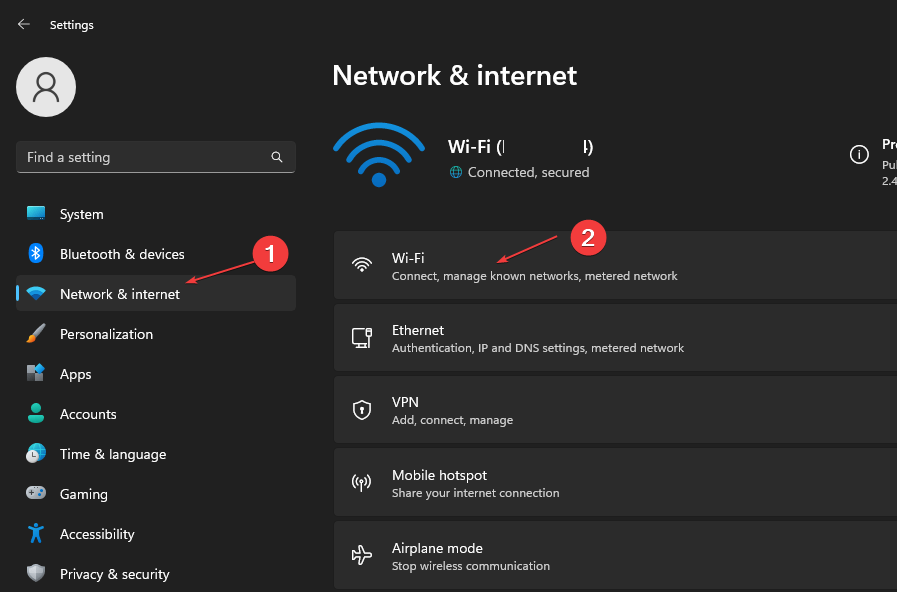
- الآن ، قم بتمكين المفتاح المسمى عناوين الأجهزة العشوائية في الجزء السفلي من النافذة. سيمكنك هذا من انتحال عناوين MAC الخاصة بك لجميع شبكات Wi-Fi.
- لتزوير عنوان ماك محدد شبكة Wi-Fi، انقر فوق إدارة الشبكات المعروفة.

- بعد ذلك ، انقر فوق أي شبكة لاسلكية من اختيارك.
- في صفحة شبكة Wi-Fi تلك ، حدد موقع إعداد عناوين الأجهزة العشوائية.
- ثم انقر فوق القائمة المنسدلة على الجانب الأيمن وحدد الخيار الذي تفضله (إيقاف / تشغيل / تغيير يوميا).
يتيح لك Windows 11 أيضًا خيار تغيير عنوان MAC الخاص بك لكل شبكة Wi-Fi تتصل بها ، بالإضافة إلى تلك التي ستستمر في الاتصال بها. لاحظ أن هذا الإعداد سيكون فعالاً عند الاتصال بشبكة Wi-Fi المختارة.
يتعلق الأمر بكيفية العثور على عنوان MAC وتغييره على جهاز كمبيوتر يعمل بنظام Windows 11 ، ونأمل أن تكون المعلومات التي قدمناها مفيدة.
للحصول على معلومات إضافية ، يمكنك استكشاف دليلنا المخصص على كيفية تغيير عنوان MAC في نظام التشغيل Windows 10، نأمل أن تجد شيئًا مفيدًا فيه.
بدلاً من ذلك ، يمكنك استكشاف مقالتنا لمعرفة ما إذا كان يمكن لـ VPN إخفاء عنوان MAC الخاص بك وإذا كانت مشاركة عنوان MAC الخاص بك أمرًا خطيرًا لأغراض أمنية.
هل ما زلت تواجه مشكلات؟
برعاية
إذا لم تحل الاقتراحات المذكورة أعلاه مشكلتك ، فقد يواجه جهاز الكمبيوتر الخاص بك مشكلات أكثر خطورة في نظام التشغيل Windows. نقترح اختيار حل الكل في واحد مثل فورتكت لإصلاح المشاكل بكفاءة. بعد التثبيت ، فقط انقر فوق ملف عرض وإصلاح زر ثم اضغط ابدأ الإصلاح.


